在调试网络时,有时候我们会需要修改本地的hosts文件,比如搭建本地的开发环境,或者修复网络问题时,都会用到hosts文件,不过许多新手可能并不知道如何修改hosts文件,本文中我们来分享下如何在修改Windows和Mac系统上的hosts文件
什么是hosts文件
hosts文件是操作系统中自带的一个系统文件,不管是Windows、macOS还是Linux,都会有自己的hosts文件,它的功能可以让我们直接在本地配置IP地址和主机名的映射关系,而无需透过DNS服务器,可以加快网站的访问速度,也可以利用它定制自己的主机名域名、搭建内部服务等
在Windows上修改hosts文件
首先打开开始菜单,选择 Windows附件 – 记事本 并在上边点击右键
在弹出的菜单中选择 更多 – 以管理员身份运行
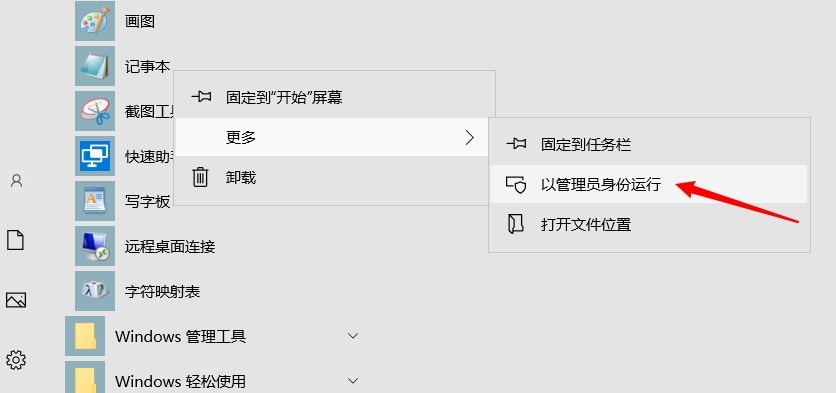
此时,会看到一个空的记事本,选择菜单上的 文件 – 打开
在文件名中输入下面的本地hosts文件
C:\Windows\System32\drivers\etc\hosts
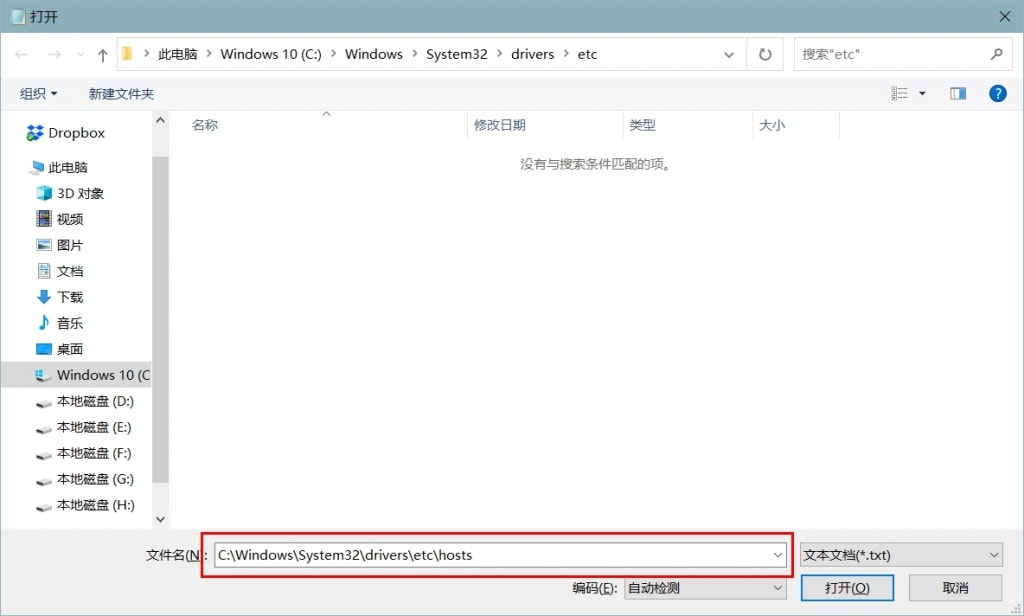
然后就可以对hosts文件进行编辑了
添加新的规则时,注意按 ip地址+空格+域名 的格式进行添加,比如下面的这条就是把v1tx的网站重定向到了本地
127.0.0.1 www.v1tx.com
对于不需要的规则,可以删除或者在该行前边添加#符号注释该规则
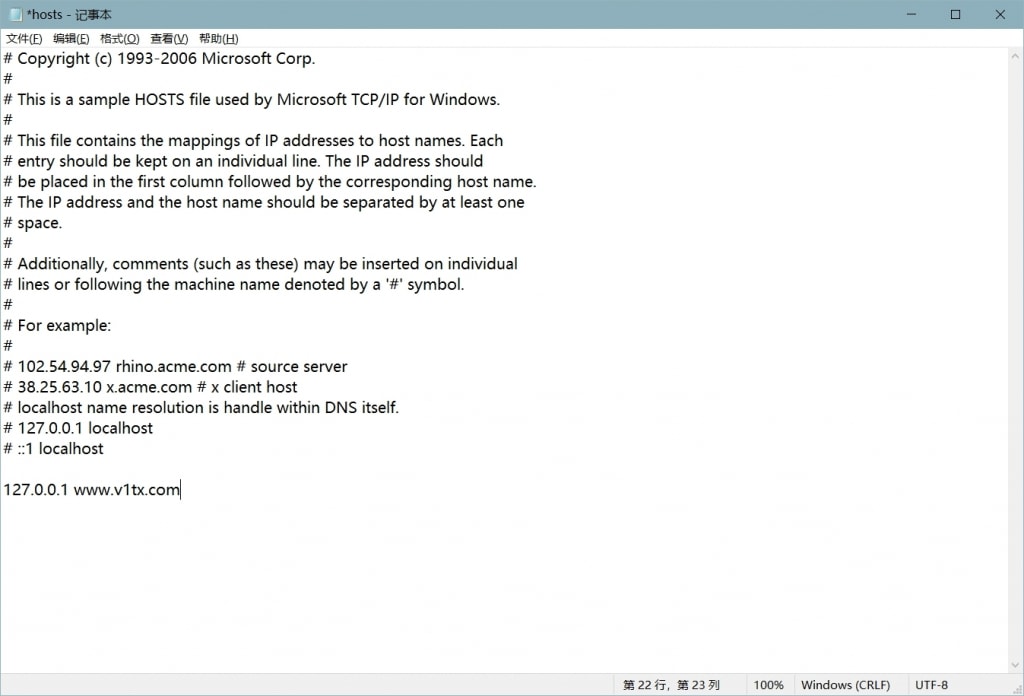
编辑完成后保存即可生效
在Mac上修改hosts文件
在macOS系统上因为命令行使用起来非常方便,我们可以直接使用命令行工具修改Mac的hosts文件
打开终端,执行下面的命令
sudo vi /etc/hosts
因为需要修改系统文件,会提醒你输入密码,然后进入到编辑器中
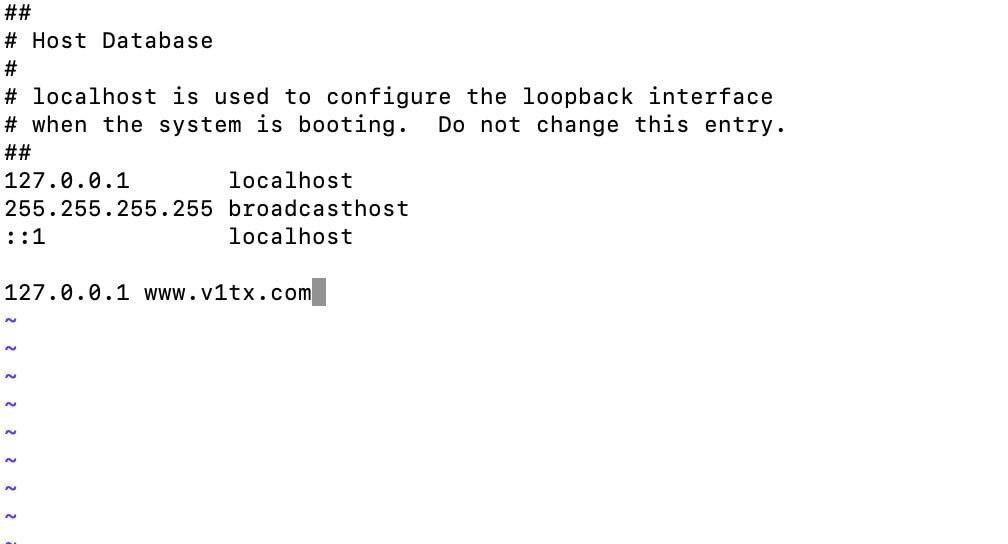
在vi编辑器中,默认情况下是查看状态,你可以按 i 键进入编辑,添加好规则后按ESC,并输入:wq保存退出,即可修改hosts文件
VS Code 快速修改hosts文件
在上面介绍的两种方法中,因为系统权限和编辑工具的限制,修改hosts的过程会显得有些繁琐,如果你喜欢直接操作文件,并且电脑中有安装 VS Code 编辑器的话,可以直接使用 VS Code 在文件上直接修改
找到hosts文件,右键使用 VS Code 打开,在保存时只需要点击右下角的以管理员权限尝试即可修改
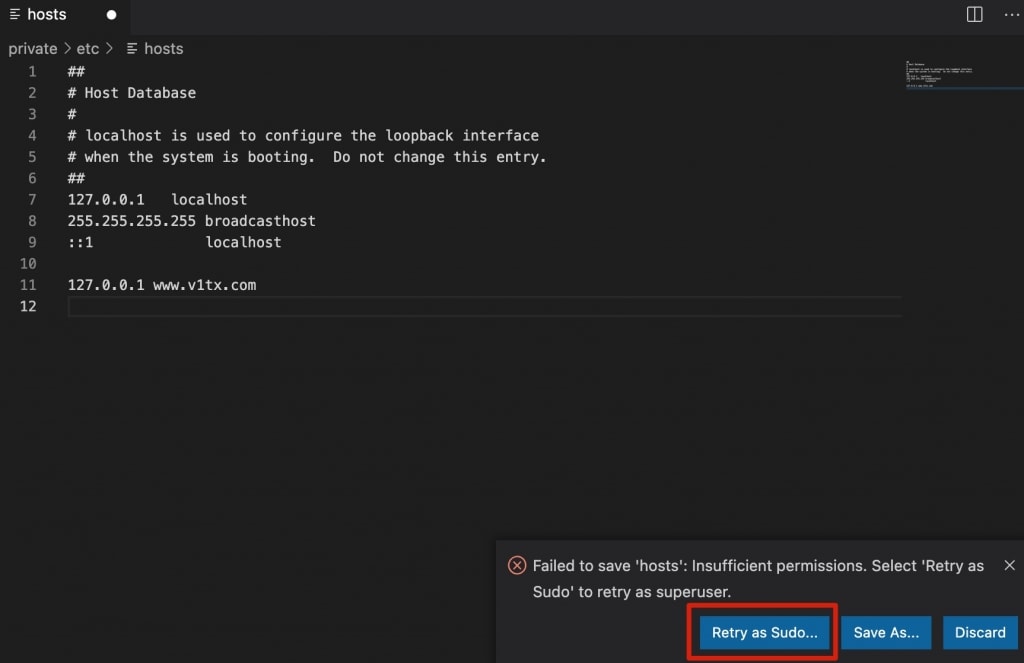
更全能的hosts文件管理工具 SwitchHosts
如果你只是偶尔需要修改一些hosts文件解决某些问题,可以使用上面的几种方法,但是如果你经常需要修改和管理hosts的话,SwitchHosts 是一款更适合的工具
SwitchHosts 是一款专门管理电脑hosts文件的小工具,免费开源且支持Windows、Mac和Linux等多个桌面平台,你可以使用它快速创建多个hosts方案,并快速切换,还支持系统托盘和Alfred快捷切换,对于需要频繁切换和管理大量hosts文件的人来说会非常方便

好了,以上就是本文分享的hosts文件修改教程,希望你可以找到合适的方法